Как из фото сделать мультяшный рисунок в Фотошоп / Фотообработка в Photoshop / Уроки фотографии
Дата публикации: 14.12.2017
В этой статье мы покажем вам простой способ, как из фото сделать мультяшный рисунок в Фотошопе, используя различные фильтры и режимы наложения. Нам не придётся ничего раскрашивать и рисовать, так что результат можно будет сохранить в виде экшена и использовать для других кадров.
Начнём. Открываем снимок в Adobe Photoshop.
В отличие от фотографий, мультяшные рисунки имеют ограниченный набор цветов, характеризуются чёткими границами и небольшой постеризацией. Чтобы фото сделать мультяшным в Фотошопе, мы будем добавлять эффекты с помощью фильтров.
Сначала создадим копию исходного слоя, чтобы изменения не затрагивали оригинал. Воспользуемся командой Layer/«Слои» → Dublicate Layer…/«Создать дубликат слоя…» или просто перетащим пиктограмму слоя на иконку создания нового слоя в нижнем меню на панели слоёв.
Теперь воспользуемся фильтром Filter/«Фильтр» → Blur/«Размытие» → Smart Blur…/«Умное размытие…».
Наша задача — сделать цвета на фотографии более простыми и «плоскими», сгладить и размыть тональные переходы, которые есть на оригинальном снимке. Подбираем параметры размытия так, чтобы черты лица оставались узнаваемыми и довольно чёткими, а тональные переходы сглаживались. В качестве отправной точки можно использовать параметры, представленные на скриншоте.
После того как изображение «сгладилось», через фильтр Smart Blur/«Умное размытие…» сделаем его ещё более контрастным с помощью уровней Image/«Изображение» → Adjustments/«Коррекция» → Levels/«Уровни».
Теперь создадим копию слоя Layer1 и воспользуемся фильтром Photocopy из группы Filter Gallery/«Галерея фильтров» (меню Filter/«Фильтр» → Filter Gallery…/«Галерея фильтров…»).
Нам нужно подобрать параметры фильтра таким образом, чтобы хорошо выделить основные линии на фотографии и сделать картинку похожей на карандашный набросок.
Вот так на этом этапе выглядят изображение и панель слоёв:
Ставим верхнему слою с наброском режим наложения Multiply/«Умножение».
Картинка начинает напоминать рисунок, но мы пойдём дальше.
Следующие шаги покажут, как в Фотошопе сделать из фотографии мультяшную картинку, которая будет напоминать рисунок из комикса.
Кликаем по слою Layer 1 (он находится в середине слоёв и является размытой копией базового). Применяем к нему фильтр Cutout/«Аппликация» из меню Filter/«Фильтр» → Filter Gallery/«Галерея фильтров».
Параметры фильтра подбираем на свой вкус. Нужно уменьшить количество тональных переходов и сделать границы цветов на снимке более явными, но при этом сохранить основные черты лица и узнаваемость фотографии.
Далее к этому же слою применяем фильтр Halftone Pattern/«Полутоновой узор» из той же панели фильтров. Подбираем параметры Size и Contrast.
Ставим слою Layer1 режим наложения Linear Light/«Линейный свет» и регулируем его непрозрачность.
У нас получилось так:
Итак, нам удалось сделать мультяшную картинку из фотографии в Фотошопе за три простых шага. Вы можете поэкспериментировать с другими настройками или другими фильтрами из наборов Sketch/«Эскиз» и Artistic/«Имитация» и создать свой «рецепт» стилизованной мультяшной фотографии.
Исходный кадр
Результат
Дата публикации: 14.12.2017
Елена Лисейкина
Пейзажный и travel-фотограф, амбассадор компании Fujifilm, фотограф журнала «Российское фото». Победитель и призер международных конкурсов фотографии, автор статей и мастер-классов по пейзажной фотосъемке и обработке фотографий.
Автор курсов Fotoshkola.net
Эффект мультяшного фото Загрузить APK Android
Скачать
Подробности
Обзоры
Версии
Информация
1/3
Описание Эффект мультяшного фото
Фильтры фотокамера для фотоаппарата CoolArt — идеальное развлечение и креативные фильтры для фото и фоторедактор Pro & Glamour Selfie Camera app & & Cartoon Camera, чтобы сделать ваши снимки снимками Art Pics! Photo😎 CoolArt помогает вам добавлять потрясающие мультяшные анимационные фильтры и искусство 😎 смешивать фильтры и мультфильмы, эскизы и художественные эффекты с удивительными фильтрами на обычные снимки, а затем делиться ими с Instagram, Facebook, Twitter, Tumblr за один раз! * Cartoon Photo Maker filters😜 Камера CoolArt — лучший редактор фотографий pro, фильтры для фотографий и гламурная камера самообучения, которые вы можете получить не только в прохладных фотографиях
# 1: Снимите картинку или выберите фотографию из своей фотогалереи. 😎
😎
# 2: выберите арт-фильтры, мультяшные фильтры, эффекты эскиза карандаша или фильтры красоты для себя.
# 3: Редактор фотографий и ретушь фотографий: добавьте фоторамку Blur & vignette Blur 😎
😎 Фотографии в произведениях искусства, фотографии и мультфильмы и эскизы карандашей. Сохраните его в своей фотогалерее и поделитесь им с Instagram😎
Мультяшный редактор фотографий даст вам возможность поделиться своей мультяшной фотографией со своими друзьями 😎 😎 через сети социальных сетей
Artista — лучший фото редактор, чтобы получить мультяшную фотографию, такую как фотографии призмы.
Для лучших фотофильмов применяются фильтры artista.
Покажите свое творчество с эффектами artista.
— много разных эффектов, мультфильм, эскиз, масляная живопись, карандаш, тепловое зрение, перекрестье и многое другое😎
«Редактор фотокамер и мультфильм»
— мультипликационный редактор фотографий pro, камера красоты selfie делает ваш эгоист идеальным.
— Art Photo Filters & cartoon filters превращают фотографии в произведения искусства и мультфильмы.
— Превратите свою фотогалерею в художественную и художественную выставку …
Вы можете выбрать картинку из своей галереи или захватить ее с камеры, чтобы создать эскиз. Как черно-белые, так и цветные эскизные фотографии можно легко создать всего одним нажатием кнопки 😜.
Фильтр 😜art — одна из лучших коллекций стильных и забавных фотоэффектов! 😜
Эффект мультяшного фото — Версия 7.1
(13-06-2020)Другие версии
Что нового
Apps in the same category
Вам также могут понравиться…
Отзывов и оценок пока нет! Чтобы стать первым, пожалуйста, установите Aptoide.
—
12
Reviews
Качество приложения гарантированоЭто приложение прошло проверку на вирусы, вредоносный код и другие внедренные атаки и не содержит никаких угроз.
Версия APK: 7.1Пакет: uk.photoscar.toon.editor
Добавление рамок к фотографиям – бесплатные виртуальные фоторамки
Сделано для всех
Сотни фоторамок и рамок на выбор, наша разнообразная коллекция позволит вам найти идеальную рамку для особенного изображения.
Добавьте рамки к своим изображениям, выполнив три простых шага.
1. Загрузите
Загрузите свою фотографию в Colorcinch.
2. Выберите рамку
Выберите из множества художественных фоторамок.
3. Скачать
Загрузите изображение в новой фоторамке.
Исследуйте уникальную коллекцию художественных фоторамок
Наша обширная коллекция бесплатных фоторамок позволяет персонализировать изображение всего несколькими щелчками мыши. Создайте собственную рамку или выберите одну из множества классических, современных, гранжевых и винтажных фоторамок. Когда вы найдете идеальное сочетание, добавьте фоторамку и последние штрихи, включая пользовательские цвета, непрозрачность и многое другое.
Создайте собственную рамку или выберите одну из множества классических, современных, гранжевых и винтажных фоторамок. Когда вы найдете идеальное сочетание, добавьте фоторамку и последние штрихи, включая пользовательские цвета, непрозрачность и многое другое.
Часто задаваемые вопросы
Как добавить рамку к фотографии?
Вы можете добавить фоторамки, посетив меню Рамки .
Colorcinch предлагает сотни дизайнов фоторамок, начиная от классической рамки и заканчивая более современными, естественными, геометрическими и винтажными стилями рамок. Сделайте свои фотографии яркими с помощью рамки Polaroid или пользовательской рамки, а затем используйте наши инструменты для редактирования фотографий, чтобы улучшить их еще больше. Вы обязательно найдете подходящую рамку для ваших семейных фотографий или других ценных воспоминаний.
Могу ли я применить к своему изображению несколько фоторамок?
Да, вы можете применить несколько рамок к своему изображению всего несколькими щелчками мыши. Тем не менее, это не рекомендуется, так как это может показаться загроможденным и отвлекающим. Помните, чем меньше, тем лучше, и лучше добавлять фоторамки, которые соответствуют эстетике ваших фотографий.
Тем не менее, это не рекомендуется, так как это может показаться загроможденным и отвлекающим. Помните, чем меньше, тем лучше, и лучше добавлять фоторамки, которые соответствуют эстетике ваших фотографий.
Могу ли я изменить цвет рамки и другие ее атрибуты?
Да. Colorcinch функционирует как полноценный фоторедактор. После того, как вы нашли свою любимую рамку, вы можете добавить последние штрихи и фотоэффекты, нажав на значок 9.0041 Настройки значок для тонкой настройки его стиля (например, добавить текст, изменить цвет, ориентацию, непрозрачность и т. д.). Есть набор крутых фильтров, которые вы можете использовать, чтобы сделать вашу фотографию идеальной.
Как изменить прозрачность рамки?
Просто щелкните значок Настройки определенного кадра и используйте ползунок Непрозрачность , чтобы отрегулировать его интенсивность. Ваши рамки для фотографий легко настраиваются, поэтому вы можете найти идеальную рамку для своей фотографии.
Можно ли изменить положение рамки вокруг изображения?
Вы можете свободно перемещать рамку с помощью параметров Повернуть и Отразить в меню Настройки .
Имейте в виду, что переключение Ориентация приведет к обрезке изображения, так как оно изменит ориентацию изображения. Затем вы можете использовать ползунок на миниатюре кадра, чтобы отрегулировать положение вашей фотографии в рамке.
Я хочу добавить специальное место для подписи. Как я могу это сделать?
Если вы ищете способ сделать ваши фотографии по-настоящему яркими, вы можете сделать это, перейдя к Frames — Custom Border. Затем используйте ползунок Пробел для подписи , чтобы увеличить/уменьшить пространство под изображением.
Как добавить к фотографии простую рамку со скругленными углами?
Чтобы добавить к фотографии рамку со скругленными углами, перейдите к Рамки — Пользовательская рамка. Затем с помощью ползунка Угловой радиус отрегулируйте радиус, т.е. перетащив верхний правый угол.
Затем с помощью ползунка Угловой радиус отрегулируйте радиус, т.е. перетащив верхний правый угол.
Что я могу делать на сайте?
В дополнение к широкому выбору бесплатных фоторамок, которые сделают ваши фотографии яркими, в комплект входит бесплатный фоторедактор с различными способами улучшения вашего изображения.
Есть ли какие-нибудь советы, как делать более качественные фотографии?
Если вы обнаружите, что смотрите на свою фотопленку, но никогда не хотите нажимать кнопку «Поделиться», потому что ваши фотографии выглядят неправильно, наш фоторедактор может помочь! Добавляйте кадры, экспериментируйте с эффектами и старайтесь придерживаться общих принципов фотографии, например. сосредотачиваясь на одном объекте за раз, ища симметрию и используя пробелы.
Начните бесплатно!
Из фото в мультфильм: нарисуй свое фото бесплатно онлайн
Из фото в мультфильм: нарисуй свое фото бесплатно онлайн — FotorЛегко превращайте изображение в мультфильм с помощью Fotor
Переходите от картинки к мультфильму одним щелчком мыши.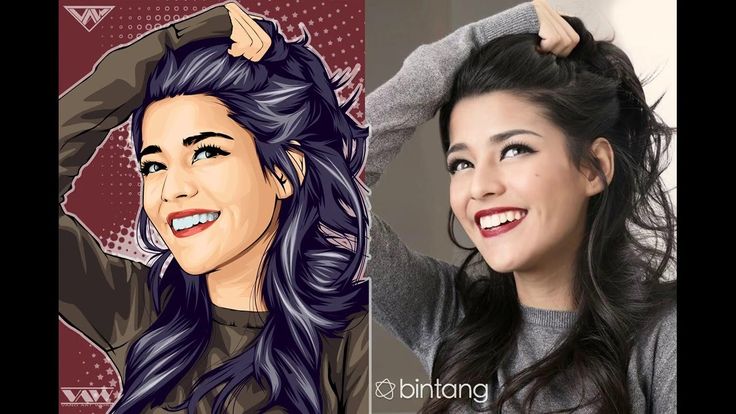 Мультипликатор изображений Fotor работает на основе искусственного интеллекта, поэтому вам не нужны профессиональные навыки редактирования фотографий. От поп-арта до структурализма, вы можете мгновенно преобразовать любую фотографию в мультфильм. Просто загрузите свои обычные фотографии, выберите потрясающий фильтр из обширной коллекции и наблюдайте, как он за считанные секунды превращается в анимированную картинку.
Мультипликатор изображений Fotor работает на основе искусственного интеллекта, поэтому вам не нужны профессиональные навыки редактирования фотографий. От поп-арта до структурализма, вы можете мгновенно преобразовать любую фотографию в мультфильм. Просто загрузите свои обычные фотографии, выберите потрясающий фильтр из обширной коллекции и наблюдайте, как он за считанные секунды превращается в анимированную картинку.
Мультяшная фотография
Преобразование портрета в мультяшный / Фильтр мультяшного лица
Преобразуйте свои скучные портретные фотографии в мультяшные с помощью онлайн-конвертера изображений Fotor в мультяшные. Есть разные мультяшные фильтры для лица, которые вас испортят. С помощью искусственного интеллекта всего одним щелчком мыши вы легко создадите мультяшную версию себя в Интернете, чтобы получить потрясающие эффекты.
Нарисуйте свою фотографию
Превратите фотографию питомца в мультяшную / Эффекты мультяшных питомцев
Не лишайте своих питомцев удовольствия! Фильтр мультяшных питомцев от Fotor — идеальный инструмент для превращения фотографий ваших питомцев в уникальные мультфильмы. Мультяшный фильтр для кошек работает как шарм, делая вашу кошку еще более очаровательной. Это будет похоже на фильм Диснея, но с вашим любимым пушистым другом в роли звезды! Превратите любую фотографию вашего питомца в милого и приятного персонажа с помощью онлайн-редактора мультфильмов от Fotor.
Мультяшный фильтр для кошек работает как шарм, делая вашу кошку еще более очаровательной. Это будет похоже на фильм Диснея, но с вашим любимым пушистым другом в роли звезды! Превратите любую фотографию вашего питомца в милого и приятного персонажа с помощью онлайн-редактора мультфильмов от Fotor.
Мультяшная фотография
Мультяшная пейзажная фотография в мультфильм / аниме Фильтр для пейзажей
Чтобы создать пейзажные мультяшные изображения, зайдите в Fotor для конвертации изображений в мультяшные и выберите один из наших пейзажных аниме-фильтров. Доступна целая куча стилей и эффектов. Идите вперед, и вы сможете конвертировать пейзажные изображения в мультфильмы, как профессиональный художник.
Мультипликация для ваших фотографий
Наслаждайтесь удобством мобильного приложения Picture-to-Cartoon
Приложение Fotor для преобразования картинок в мультфильмы доступно для устройств iOS и Android. Это означает, что теперь у вас есть возможность превратить фотографию в мультфильм прямо в ваших руках, в любое время и в любом месте. От аниме-фильтров домашних животных до мультяшных портретов, есть бесчисленное множество фотографий и мультяшных эффектов, которые вы можете примерить. Лучшая часть? Это бесплатно. Загрузите это забавное приложение, чтобы сразу же приступить к творчеству.
Это означает, что теперь у вас есть возможность превратить фотографию в мультфильм прямо в ваших руках, в любое время и в любом месте. От аниме-фильтров домашних животных до мультяшных портретов, есть бесчисленное множество фотографий и мультяшных эффектов, которые вы можете примерить. Лучшая часть? Это бесплатно. Загрузите это забавное приложение, чтобы сразу же приступить к творчеству.
Сделайте свою фотографию мультяшной
Проявите творческий подход, используя фотографии Fotor для создания мультфильмов! Если вы хотите сделать мультяшный портрет, домашнее животное или прекрасный пейзаж, всегда найдутся мультяшные эффекты, которые вам подойдут. Выберите один из них, чтобы бесплатно преобразовать изображение в мультфильм онлайн.
Мультяшное фото
Как сделать мультяшное фото?
- Нажмите «Мультяшное фото» на этой странице и перейдите к конвертеру изображений Fotor в мультипликацию.
- Нажмите «Открыть изображение», чтобы загрузить изображение, которое вы хотите сделать мультяшным.
 Вы можете добавить что угодно, от портрета и пейзажа до изображений домашних животных.
Вы можете добавить что угодно, от портрета и пейзажа до изображений домашних животных. - Наш инструмент автоматически применит мультяшные эффекты к вашему изображению. Если вас что-то не устраивает, пролистайте фильтры и выберите понравившийся. В левой части онлайн-редактора вас ждет множество эффектов.
- Перемещайте ползунок интенсивности, чтобы изменить эффект фильтра, пока не будете удовлетворены превращением фотографии в мультфильм.
- Когда вы закончите, нажмите кнопку «Загрузить», чтобы сохранить. Превратить фотографии в мультфильмы так просто с Fotor!
Мультипликация вашей фотографии
Часто задаваемые вопросы по превращению изображения в мультфильм
Где я могу превратить свое изображение в мультфильм?
Использование бесплатного конвертера фотографий в мультфильмы от Fotor — отличный способ мультипликации изображений. Вы можете не только конвертировать свои изображения на ПК, но и работать с ними на своем телефоне с помощью нашего приложения для мультяшных фильтров.![]()

 Вы можете добавить что угодно, от портрета и пейзажа до изображений домашних животных.
Вы можете добавить что угодно, от портрета и пейзажа до изображений домашних животных.